Dzięki nieskończonym funkcjom i doskonałej łączności, iPhone oferuje swoim użytkownikom pewne niezrównane funkcje. Jedną z takich funkcji jest narzędzie Nie przeszkadzać iPhone'owi. Kiedy utkniesz lub potrzebujesz ucieczki od technologii, często musisz odciąć się od świata społecznego. Co więcej, gdy jesteś w trakcie ważnego spotkania, ciągłe brzęczenie powiadomień może być denerwujące.
Mając na uwadze wszystkie takie scenariusze, Apple oferuje użytkownikom tryb Nie przeszkadzać. Po przełączeniu na tryb nie przeszkadzać w telefonie wszystkie powiadomienia są wyłączone. Chociaż możesz wyłączyć główne powiadomienia lub połączenia z ustawień Nie przeszkadzać. Jeśli brzmi to atrakcyjnie, przeczytaj cały artykuł, aby dowiedzieć się, jak w prosty sposób włączyć funkcję Nie przeszkadzać na iPhonie.
Szybkie metody włączania trybu Nie przeszkadzać na iPhonie lub iPadzie
Tutaj zebraliśmy kilka taktyk, które możesz rozważyć, jeśli chcesz ustawić nie przeszkadzać na swoim iPhonie lub iPadzie. Aby uzyskać więcej informacji, przeczytajmy!
1. Ręcznie włącz tryb Nie przeszkadzać na iPhonie
Użytkownicy mogą ręcznie ustawić tryb Nie przeszkadzać na iPhonie/iPadzie z systemem iOS 15 i iPadOS 15, dość łatwo i szybko. Aby skonfigurować tryb DND na iPhonie w ten sposób, wystarczy wykonać czynności podane poniżej.
Krok 1: Przejdź do Ustawień i stuknij w Fokus.
Krok 2: Następnie dotknij Nie przeszkadzać i przesuń przycisk przełączania na WŁ.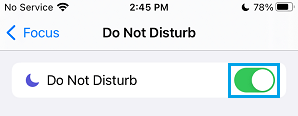
Krok 3: Możesz także wybrać niestandardowe opcje powiadomień.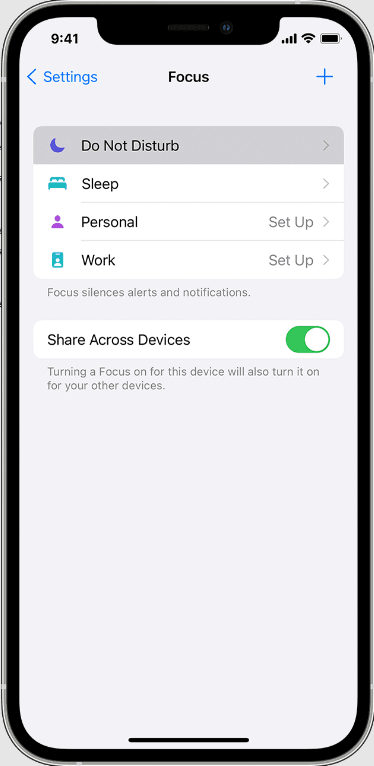
Spowoduje to włączenie funkcji Nie przeszkadzać z oryginalnymi ustawieniami na urządzeniach iPhone lub iPad.
Przeczytaj także: Ostatnia linia nie jest już dostępna na iPhonie
2. Włącz tryb Nie przeszkadzać na iPhonie/iPadzie z systemem iOS 14 lub starszym
Poniżej przedstawiono kroki, które możesz wykonać, aby włączyć DND na iPhonie / iPadzie z iOS 14 lub starszymi wersjami i iPadOS 14 lub starszymi wersjami. Zacznijmy:
Krok 1: Uruchom Ustawienia.
Krok 2: A następnie przełącz przycisk przełączania opcji Nie przeszkadzać w pozycję WŁ.
3. Użyj Centrum sterowania, aby włączyć DND na iPhonie / iPadzie
Aby szybko włączyć tryb DND w telefonie iPhone 12 lub nowszym, możesz skorzystać z Centrum sterowania. Aby skorzystać z tego podejścia, wykonaj czynności opisane poniżej:
Krok 1: Wywołaj Centrum sterowania na preferowanym urządzeniu iPhone lub iPad.
Krok 2: Następnie dotknij opcji Focus.
Krok 3: Na koniec dotknij opcji DND (Nie przeszkadzać), aby włączyć tę funkcję.
Dodatkowa wskazówka: jak automatycznie zaplanować Nie przeszkadzać na iPhonie?
Oprócz tego, jeśli chcesz zaplanować tryb DND na określony czas, możesz to zrobić, korzystając z procedury wymienionej poniżej.
Krok 1: Aby rozpocząć proces, musisz przejść do Ustawień.
Krok 2: Następnie dotknij Focus.
Krok 3: Następnie kliknij Nie przeszkadzać.
Krok 4: Teraz zobaczysz opcję o nazwie Dodaj Harmonogram lub Automatyzację, dotknij tego samego.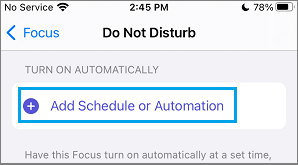
Krok 5: Możesz teraz wybrać czas, aplikację lub lokalizację w oparciu o swoje preferencje dotyczące trybu Nie przeszkadzać.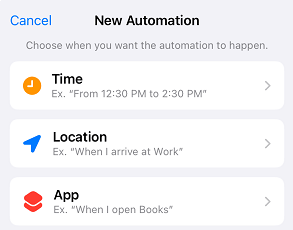
Krok 6: W przypadku czasu użyj pól Od i Do. Następnie ustaw czas rozpoczęcia i zakończenia preferowanego okresu Nie przeszkadzać.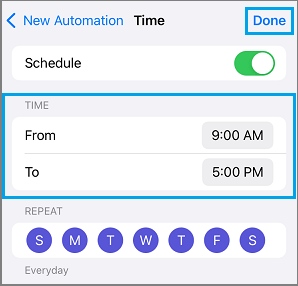
Przeczytaj także: Jak dostosować ekran blokady iPhone'a / iPada
Ostatnie słowa na temat włączania DND na iPhonie / iPadzie
Wyżej wymienione to niektóre z różnych metod konfigurowania funkcji Nie przeszkadzać na urządzeniach iPhone i iPad. Możesz nawet zaplanować DND zgodnie ze swoimi preferencjami czasowymi. Mamy nadzieję, że ten artykuł okaże się bardzo pomocny.
Jeśli masz jakieś pytania, wątpliwości lub lepsze sugestie, powiedz nam w sekcji komentarzy poniżej. Chcesz przeczytać więcej? Jeśli tak, zapisz się do naszego Newslettera. Oprócz tego możesz nas również śledzić na naszych kanałach w mediach społecznościowych: Facebook, Świergot, Instagram, I Pinterest.